Структуры обмена данными создаются в дизайнере ELMA в разделе Интерфейсы. Их можно использовать на всех страницах, портлетах и в пользовательских компонетах. Список всех созданных структур отображается в папке Структуры обмена данными. Их можно группировать по определенным критериям.
Чтобы создать новую группу, наведите курсор на нужную папку и нажмите на кнопку + Группу. Далее укажите отображаемое имя (указывается в списке) и наименование группы (используется для поиска, фильтрации и т. д.).
Важно: для наименования можно использовать только буквы латинского алфавита, цифры и знак подчеркивания. Нельзя изменять его после создания группы.
После этого в дереве появится вложенная папка. Вы можете создавать внутри неё новые структуры или вложенные группы. Для этого наведите курсор на название папки и выберите нужную кнопку. Вы также можете удалить группу. Перед удалением переместите из неё все вложенные элементы.
Для работы с элементами наведите курсор на название структуры обмена данными и выберите необходимое действие:
![]() — изменить группу. В открывшемся окне выберите из списка подходящую группу и нажмите Сохранить. В этом же окне вы можете удалить структуру обмена данными из группы. Для этого нажмите
— изменить группу. В открывшемся окне выберите из списка подходящую группу и нажмите Сохранить. В этом же окне вы можете удалить структуру обмена данными из группы. Для этого нажмите ![]() — элемент переместится в папку группы. После сохранения откроется карточка структуры;
— элемент переместится в папку группы. После сохранения откроется карточка структуры;
![]() — копировать элемент. Структура обмена данными скопируется в папку группы. Изменить имя копии элемента можно в настройках карточки структуры. Подробнее об этом читайте в статье «Настройки формы»;
— копировать элемент. Структура обмена данными скопируется в папку группы. Изменить имя копии элемента можно в настройках карточки структуры. Подробнее об этом читайте в статье «Настройки формы»;
![]() — удалить элемент.
— удалить элемент.
Создание глобальной структуры обмена данными
Создать глобальную структуру обмена данными можно несколькими способами:
- раскройте выпадающее меню кнопки + Добавить и выберите Структура обмена данными;
- наведите курсор на папку Структуры обмена данными и нажмите на кнопку
 .
.
В открывшемся окне введите название и укажите группу, в которой будет храниться создаваемая структура обмена данными. Группировка возможна, только если вы предварительно создали группы. Далее нажмите на кнопку Создать.
После этого отобразится карточка созданной структуры, на которой можно увидеть все вложенные в нее структуры и свойства.
Карточка глобальной структуры обмена данными
Создание свойства
Вы можете создавать свойства структуры обмена данными. Они хранят данные для обмена. Создать свойства можно несколькими способами:
- нажмите на ссылку создать новое (если свойства еще не были созданы);
- нажмите на кнопку
 ;
; - введите название свойства в строке поиска и нажмите на кнопку
 .
.
В открывшемся окне заполните поля. Окно содержит две вкладки: Основные настройки и Дополнительно.
Важно: набор полей в этом окне может отличаться в зависимости от выбранного типа свойства.
Вкладка «Основные настройки»
На этой вкладке можно задать название свойства, его тип данных и описание.
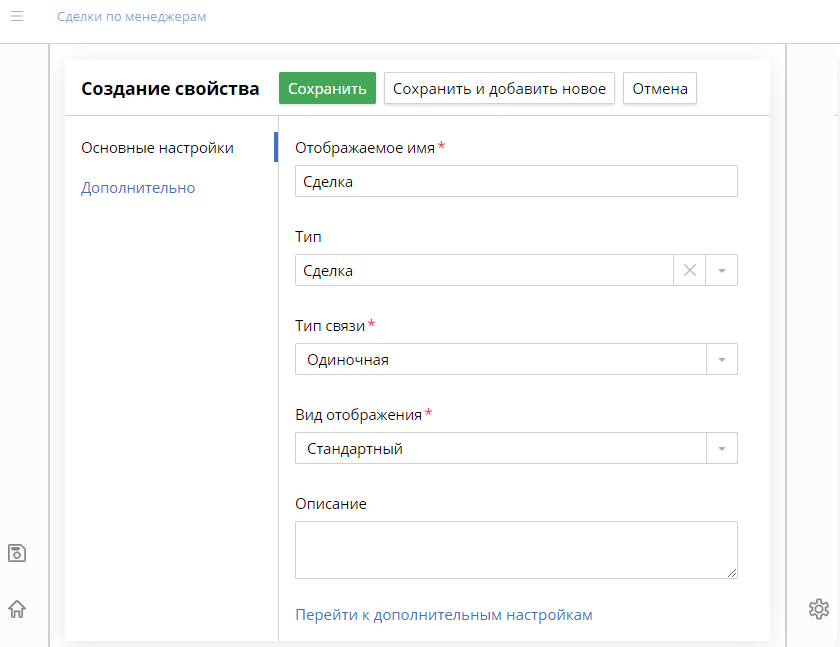
Отображаемое имя* — название свойства, которое будет отображаться на странице, портлете или в пользовательском компоненте.
Тип — тип свойства, например, Дата/время. Подробнее о типах данных читайте в разделе «Типы данных».
Описание — подробная информация о свойстве и его использовании.
Вкладка «Дополнительно»
Чтобы перейти на вкладку Дополнительно, нажмите Перейти к дополнительным настройкам или нажмите на название вкладки.
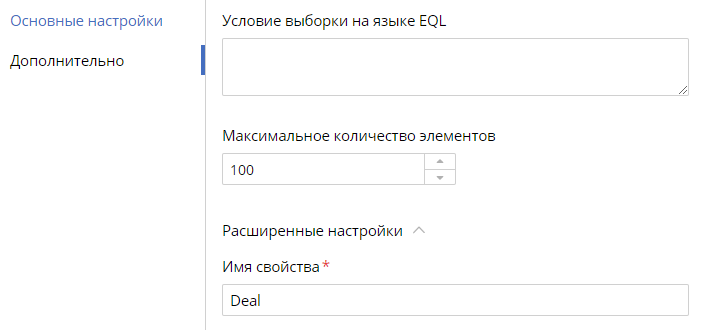
В блоке Расширенные настройки автоматически указывается уникальное имя свойства, которое будет использоваться при работе с API, сценариями и т. д. Имя можно изменить. Рекомендуется указывать понятное название на английском языке.
Важно: вы можете использовать только буквы латинского алфавита, цифры и знак подчеркивания.
После того как поля будут заполнены, нажмите кнопку Сохранить.
Если вы хотите сразу перейти к созданию ещё одного свойства, нажмите кнопку Сохранить и добавить новое.
Вы можете отредактировать или удалить свойство, которое вы создали. Для этого нажмите на его название в списке и выберите нужный вариант. Вы можете также отредактировать свойство, нажав дважды на его название.
Добавление вложенной структуры
В ELMA можно создавать зависимости между структурами обмена данными. Вы можете вкладывать их друг в друга. При этом в структуре будут доступны все свойства вложенных структур.
Чтобы добавить вложенную структуру, нажмите на ссылку добавить новую (если вложенные структуры еще не были созданы) или на ссылку + Добавить, выберите ее и нажмите на кнопку Сохранить. Для выбора доступны все опубликованные структуры.
Чтобы удалить вложенную структуру, нажмите на значок![]() .
.
Вы можете искать вложенные структуры и свойства по их названиям. Для этого начните вводить название в строке поиска. Результаты сразу отобразятся в списке.
Сохранение и публикация глобальной структуры обмена данными
Чтобы сохранить структуру обмена данными, нажмите на кнопку ![]() . При наведении курсора на эту кнопку вы можете сохранить созданную структуру или сохранить и опубликовать ее, чтобы с ней можно было работать в конструкторе форм или интерфейсов.
. При наведении курсора на эту кнопку вы можете сохранить созданную структуру или сохранить и опубликовать ее, чтобы с ней можно было работать в конструкторе форм или интерфейсов.
Сохраненная структура отображается в общем списке в разделе Интерфейсы.
Нашли опечатку? Выделите текст, нажмите ctrl + enter и оповестите нас